Mailen zonder pottenkijkers: zo versleutel je berichten
Bij het versturen van je e-mails heb je geen garantie dat er niemand meeleest. Je berichten kunnen onderweg door onbevoegden worden onderschept en gelezen. Wil je dit risico absoluut voorkomen? Dan kun je ervoor kiezen om je berichten voortaan te versleutelen. Als je dat doet, kan alleen de beoogde ontvanger, degene die over de juiste sleutel beschikt, jouw bericht lezen.
In dit artikel laten we zien hoe je e-mail kunt versleutelen zodat alleen de beoogde ontvanger je bericht kan lezen:
- Op de eenvoudige manier: verstuur versleutelde berichten via Proton Mail
- Op de technische manier: Maak gebruik van Thunderbird met OpenPGP*
- Leer hoe je een sleutelpaar aanmaakt en gebruikt
- Exporteer en deel je publieke sleutel via e-mail of een sleutelserver
- Verstuur berichten met een versleuteld onderwerp en digitale handtekening
Lees zeker ook: Houd je data veilig: van identiteitsbescherming tot ransomware
Een vertrouwelijk bericht zet je niet snel op een ansichtkaart. Die stop je bij voorkeur in een gesloten envelop. Dit geldt natuurlijk ook voor een vertrouwelijk bericht dat je via e-mail verstuurt. Ook daarvan wil je niet dat anderen die zomaar lezen. Dat risico loop je wel, want ook bij e-mail is je bericht (onderweg) vaak probleemloos leesbaar, op diverse mailservers.
Wat je hiertegen kunt doen, is je bericht beveiligen. Dit kun je op een eenvoudige manier doen door je bericht in een tekstbestand op te nemen en als versleuteld zip-bestand mee te sturen. Dit kan bijvoorbeeld met de gratis tool 7-Zip. Je deelt het wachtwoord dan via een apart kanaal, bijvoorbeeld telefonisch, of met een beveiligde chatapp als WhatsApp of Signal. Deze aanpak is alleen nogal bewerkelijk en bovendien wordt alleen de bijlage versleuteld, niet je gehele bericht.
In dit artikel bespreken we daarom twee gratis methoden om een volledige e-mail, inclusief bijlagen, te versleutelen. De eerste optie is relatief eenvoudig: je verstuurt je berichten via een online maildienst, zoals Proton Mail. De tweede manier is wat technischer en maakt gebruik van de gratis mailapp Thunderbird gecombineerd met OpenPGP. Deze methode is voor wie geen extra mailservice wil gebruiken.
Account creëren bij Proton Mail
Er zijn verschillende online diensten beschikbaar voor het versturen van versleutelde e-mails. Omdat je berichten tijdelijk op hun servers worden opgeslagen, is het verstandig te kiezen voor aanbieders die zijn gevestigd in landen met sterke privacywetten, zoals Tutanota uit Duitsland en Proton Mail uit Zwitserland. Beide zijn vergelijkbaar en bieden in hun gratis versies ongeveer dezelfde functionaliteit. Wij gebruiken Proton Mail als voorbeeld.
Ga naar de site, klik op Create a free account en kies Get Proton for free. Je krijgt 1 GB opslagruimte, geschikt voor één gebruiker en één e-mailadres. Wil je meer, dan biedt Mail Plus extra opties voor ongeveer 4 euro per maand. Vul een Gebruikersnaam en een sterk Wachtwoord in (twee keer). Bij Gebruikersnaam kun je kiezen tussen @proton.me en @protonmail.com. Bevestig met Account aanmaken. Na een captcha-test kun je een weergavenaam voor je account instellen. Klik op Doorgaan om optioneel een herstelmethode in te stellen voor als je je wachtwoord vergeet.
Je kiest zelf een geschikte weergavenaam voor je e-mailaccount bij Proton Mail.
Mails verzenden
In je online dashboard kun je (versleutelde) mails verzenden en ontvangen. Wil je liever een app gebruiken, klik dan rechtsboven op het tandwielpictogram en kies Download deProton Mail-apps voor mobiele apparaten (Android en iOS) of computers (Windows, macOS en Linux). Voor sporadisch gebruik voldoet de webversie prima.
Klik linksboven op Nieuw bericht om een versleuteld bericht te maken. Vul in het Aan-veld bijvoorbeeld je eigen Proton-adres in om te testen. Voeg een Onderwerp en berichttekst toe en verstuur indien gewenst een bijlage via het paperclipicoon. Klik op Verstuur om het bericht te verzenden; dat verschijnt even later in je inbox.
Versleutelde berichten kun je op dezelfde manier naar andere Proton Mail-gebruikers sturen. Voor het verzenden van versleutelde mails naar andere e-mailadressen klik je onderaan het dialoogvenster op het sloticoontje, of je gebruikt de toetscombinatie Ctrl+Shift+E. Stel een Wachtwoord en optionele Wachtwoord hint in en bevestig met Versleutelinginstellen. Klik daarna op Verstuur. De ontvanger ontvangt een mail van Proton met jouw berichttitel en een knop Unlock message. Door hierop te klikken, opent de ontvanger Proton Mail in zijn browser. Na het invoeren van het juiste wachtwoord kan hij het bericht lezen en ook Veilig beantwoorden.
Je kunt (via de online server) ook versleutelde berichten versturen naar mensen die Proton Mail niet gebruiken.
Meer technische aanpak met Thunderbird
Diensten als Proton Mail maken het makkelijk om versleutelde berichten te versturen, maar je bent afhankelijk van een externe provider en hebt geen controle over de versleuteling. De gratis versie kent daarnaast enkele beperkingen. Als je niet terugschrikt voor een meer technische aanpak, is een mailclient als Thunderbird, met uitstekende ondersteuning van de encryptiestandaard OpenPGP, een goed alternatief.
Download de app via www.thunderbird.net. Deze werkt op diverse platformen, waaronder Windows, macOS en Linux. We richten ons hier op de Windows-versie. Installeer de app en start deze op. Bij de eerste start verschijnt het venster voor het aanmaken van een e-mailaccount automatisch.
Thunderbird is voor diverse platformen beschikbaar, zowel mobiel als desktop.
Accountconfiguratie
Vul je naam, e-mailadres en bijbehorend wachtwoord in. Gaat het om een bekende mailprovider, zoals @gmail.com, dan haalt Thunderbird automatisch de vereiste serverconfiguratie uit zijn database zodra je op Doorgaan klikt. Werkt dit niet, klik dan op Handmatig configureren en vul zelf de gegevens in voor de inkomende en uitgaande mailserver. Afhankelijk van je mailprovider kun je vaak kiezen tussen IMAP (berichten blijven op de server en worden lokaal gesynchroniseerd) en POP3 (berichten worden alleen lokaal bewaard). Controleer je configuratie met Opnieuw testen. Krijg je groen licht, bevestig dan met Gereed en OK.
Je kunt op elk moment nieuwe e-mailaccounts toevoegen, ook van andere mailproviders. Dit doe je via het knopje met de drie streepjes rechtsboven, waar je opnieuw Nieuwe account / E-mail kiest om in het bekende configuratievenster te komen.
Wil je Thunderbird verder configureren en afstemmen, open dan Instellingen en bekijk de rubrieken zoals Algemeen, Opstellen, Privacy & Beveiliging, Chat of Exporteren voorMobiel. We hebben helaas niet de ruimte om hier dieper op in te gaan.
Als het goed is, diept Thunderbird de nodige serverconfiguratie uit zijn database op.
Sleutels creëren
We gaan ervan uit dat je inmiddels een of meerdere e-mailaccounts in Thunderbird hebt aangemaakt en probleemloos mails kunt versturen en ontvangen. Nu is het belangrijk om dit ook met versleutelde berichten te doen. Thunderbird heeft hiervoor het protocol OpenPGP geïntegreerd. Hiervoor is een sleutelpaar nodig (zie het kader ‘OpenPGP’). De eerste stap is het aanmaken van dit sleutelduo.
Klik op het knopje met de drie puntjes en kies Extra / OpenPGP-sleutelbeheerder. Er opent een dialoogvenster waarin je op Aanmaken klikt en Nieuw sleutelpaar selecteert. Gebruik het pijlknopje bij Identiteit om het gewenste e-mailadres te kiezen. Laat de overige instellingen, zoals geldigheidsduur (standaard 3 jaar, of selecteer eventueel Sleutel vervaltniet), type (RSA) en grootte (3072 bits), gerust ongemoeid. Klik op Sleutel aanmaken en Bevestigen. Je nieuwe sleutelpaar wordt direct aan de sleutelbeheerder toegevoegd.
Weet dat je van hier vanuit het contextmenu ook altijd een sleutel kunt intrekken en zelfs verwijderen. Let wel, in dit laatste geval kun je reeds ontvangen berichten dan ook niet meer ontsleutelen.
Je bepaalt zelf de geldigheidsduur van een aangemaakte sleutel.
OpenPGP
Het protocol OpenPGP, wat staat voor Pretty Good Privacy, beveiligt gegevens via encryptie en digitale handtekeningen. OpenPGP is een open standaard, gebaseerd op de oorspronkelijke PGP-software. Deze biedt een universele oplossing voor het versleutelen en ondertekenen van gegevens, zoals e-mails en bestanden.
Het protocol werkt met asymmetrische cryptografie en gebruikt een sleutelpaar: een publieke en een private sleutel. De publieke sleutel wordt gedeeld met anderen om gegevens te versleutelen of digitale handtekeningen te verifiëren. De private sleutel blijft geheim en is nodig om versleutelde gegevens te bekijken of een handtekening te plaatsen.
Bij het versleutelen gebruikt de afzender de publieke sleutel van de ontvanger, zodat alleen de ontvanger het bericht kan ontsleutelen met zijn private sleutel. Digitale handtekeningen garanderen de integriteit van het bericht en verifiëren de identiteit van de afzender.
OpenPGP gebruikt hierbij hybride encryptie: snelle symmetrische encryptie voor gegevens en asymmetrische encryptie om de symmetrische sleutel te beveiligen. Dit maakt het protocol efficiënt en veilig, zelfs voor grote bestanden.
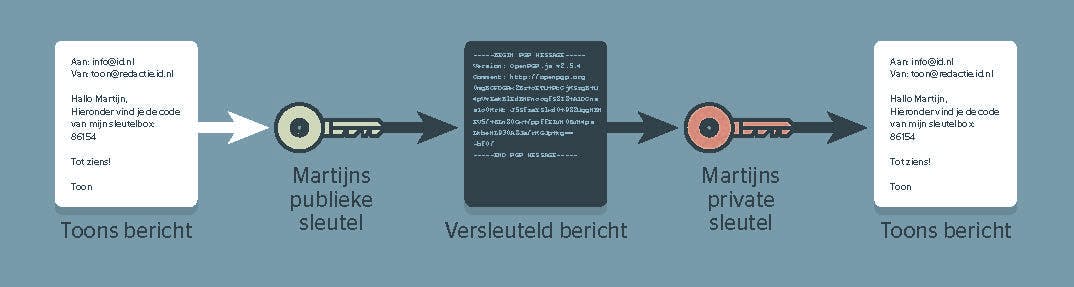 OpenPGP werkt met asymmetrische cryptografie en gebruikt een sleutelpaar.
OpenPGP werkt met asymmetrische cryptografie en gebruikt een sleutelpaar.
Exporteren
Om een versleuteld bericht te versturen, heb je de publieke sleutel van de ontvanger nodig. Omgekeerd heeft iemand jouw publieke sleutel nodig om jou een versleutelde mail te sturen. Er zijn verschillende manieren om deze sleutel beschikbaar te maken.
Je kunt je publieke sleutel bewust exporteren. Klik rechts op de gewenste sleutel in de sleutelbeheerder, kies Sleuteleigenschappen en zorg dat Ja, deze sleutel als een persoonlijke sleutel behandelen is geselecteerd. Bevestig met OK, klik opnieuw met rechts op de sleutel en selecteer Publieke sleutel(s) per e-mail verzenden en verstuur het bericht naar de ontvanger(s).
Een alternatief is je sleutel publiceren in de OpenPGP Key Repository. Kies in het contextmenu Publieke sleutel(s) exporteren naar bestand en sla het bestand […]-public.asc op een geschikte locatie op. Dit zogeheten ASCII-armored bestand (met de publieke sleutel tussen de headers PGP PUBLIC KEY BLOCK), kun je gerust bekijken met een teksteditor.
Voor registratie ga je naar https://key.openpgp.org. Klik op Uploaden en op Bestand kiezen. Verwijs naar het asc-bestand, bevestig met Upload, klik op Verzendverificatie-e-mail en volg de link in de bevestigingsmail. De registratie van je identiteit wordt op de webpagina bevestigd.
In enkele stappen exporteer je je publieke sleutel vanuit de sleutelbeheerder.
Importeren en zoeken
De publieke sleutel is nu beschikbaar, zodat je naar het bijbehorende e-mailadres een versleuteld bericht kunt sturen. Maar hoe importeer je zo’n publieke sleutel? Als je de sleutel als bijlage via e-mail in Thunderbird hebt ontvangen, kun je deze meestal direct importeren via de knop OpenPGP nabij de e-mailheader. Zie je deze knop niet, dan kun je dit handmatig doen.
Bewaar de asc-bijlage op je pc, open vervolgens de OpenPGP-sleutelbeheerder in Thunderbird, ga naar het menu Bestand en kies Publiekesleutel(s) importeren uit bestand. Selecteer het opgeslagen asc-bestand, kies Geaccepteerd (niet geverifieerd) en bevestig met Importeren. Klik daarna op Detailsbekijken en sleutelacceptatie beheren. Als je zeker bent dat de sleutel afkomstig is van de juiste persoon, selecteer je Ja, ik heb persoonlijk geverifieerd dat deze sleutel dejuiste vingerafdruk heeft. Bevestig met OK (twee keer) en Sluiten.
Als de sleutel is geregistreerd in de OpenPGP Key Repository, kun je deze ook zelf opzoeken. Ga naar https://keys.openpgp.org en zoek met het e-mailadres, de sleutel-ID of de digitale vingerafdruk. Zodra je de juiste sleutel vindt, klik je erop om deze te downloaden en vervolgens te importeren zoals hierboven beschreven.
Je kunt het zoekproces ook direct in Thunderbird starten. Open de OpenPGP-sleutelbeheerder, ga naar het menu Sleutelserver en kies Sleutels online ontdekken. Vul een e-mailadres of sleutel-ID in. Als de beoogde sleutel wordt gevonden, verschijnt automatisch het inmiddels vertrouwde importvenster.
Je kunt ook direct vanuit Thunderbird online naar publieke sleutels zoeken.
Check-up
Je hebt nu de publieke sleutel van de ontvanger, maar een extra controle is toch belangrijk. Klik op het knopje met de drie streepjes, kies Accountinstellingen en open End-to-end-versleuteling bij het gewenste e-mailadres. Staat bij OpenPGP de optie Geen geactiveerd, selecteer dan de juiste sleutel. Klik op het pijlknopje en vervolgens op Sleuteleigenschappen om deze te controleren. Sluit af met OK.
Vanuit dit venster kun je je openbare sleutel ook registreren op https://keys.openpgp.org. Dit die je via de knop Publiceren.
De volgende stap is normaal gesproken niet nodig, maar mocht het toch niet lukken om versleutelde berichten te versturen, controleer dan het volgende. Klik opnieuw op het knopje met de drie streepjes, kies Instellingen, open Algemeen en scrol helemaal tot bij de knop Configuratie-editor. Klik hierop, zoek naar Mail.openpgp.enable en druk op de knop Omschakelen totdat True verschijnt. Daarna mg je de editor afsluiten.
Zorg dat de juiste sleutel aan je e-mailadres is gekoppeld.
Versturen
Alles is nu gereed om berichten met OpenPGP-encryptie te versturen. Open je Postvak IN en klik op +Nieuw bericht. Vul zoals gebruikelijk de velden Aan en Onderwerp in en typ je tekstbericht. Zorg ervoor dat je in het Aan-veld alleen e-mailadressen invoert waarvoor je al een publieke sleutel hebt geïmporteerd. Klik daarna op Versleutelen in de knoppenbalk.
Klik op het pijlknopje bij OpenPGP en vink Onderwerp versleutelen aan, zodat ook de onderwerpregel is afgeschermd. Eventueel kun je Digitaal ondertekenen aanvinken. Hiermee wordt een hash (een mathematisch gegenereerde samenvatting) van je bericht versleuteld met je private sleutel. Op die manier kan deze alleen met je publieke sleutel worden ontcijferd. Dit bevestigt voor de ontvanger dat het bericht echt van jou afkomstig is. Verzend het bericht vervolgens.
Een ontvanger die je bericht in Thunderbird opent (of in een andere e-mailclient met OpenPGP-ondersteuning), hoeft verder niets extra’s te doen. Hij ziet via icoontjes dat het bericht is versleuteld (hangslot met groen vinkje) en digitaal is ondertekend (zegel). Verschijnt er een rood driehoekje, klik hierop, want dan is er een probleem.
Naast versleutelen kun je een bericht digitaal ondertekenen.


